เฉพาะผู้ใช้ Spotify Premium เท่านั้นที่สามารถสตรีมเพลง Spotify บน Mighty Vibe ต้องการเล่นเพลง Spotify บน Mighty Vibe ฟรีหรือไม่? บทช่วยสอนนี้จะแสดงวิธีฟังเพลง Spotify บน Mighty Vibe โดยมีหรือไม่มีบัญชีพรีเมียม
Mighty เป็นตัวเลือกที่ดีในการฟังเพลงและพอดแคสต์จาก Spotify และ Amazon Music ช่วยให้ผู้ใช้สามารถเพลิดเพลินกับการสตรีมเพลงโดยไม่ต้องใช้โทรศัพท์ ซึ่งสะดวกมากเมื่อคุณเดินทาง ออกกำลังกาย และทำงานบ้าน หากคุณเป็นผู้ใช้ Spotify ที่คาดหวัง ฟังเพลง Spotify บน Mighty Vibeแล้วคุณจะมาถูกที่แล้ว ที่นี่เราจะแสดงวิธีการเล่นเพลง Spotify บน Mighty Vibe โดยมี/ไม่มี Premium
สารบัญ
วิธีที่ 1. ฟังเพลง Spotify บน Mighty Vibe ด้วย Premium
Mighty ทำงานร่วมกับ Spotify หากต้องการเล่น Spotify บน Spotify Mighty Vibe คุณต้องมีบัญชีพรีเมียม คุณสามารถทำตามขั้นตอนง่าย ๆ เพื่อเข้าถึงเพลง Spotify บน Mighty
ขั้นตอนที่ 1 ไปที่หน้าจอการเชื่อมต่อและคลิกที่โลโก้ Spotify

ขั้นตอนที่ 2 คลิกเชื่อมต่อเพื่อให้ Mighty เข้าถึงบัญชี Spotify Premium ของคุณ
ขั้นตอนที่ 3 คุณจะถูกเปลี่ยนเส้นทางไปยัง Spotify เพื่อยืนยันการอนุญาต จากนั้นจึงเปลี่ยนเส้นทางกลับไปที่แอป Mighty
ขั้นตอนที่ 4 ซิงค์เพลย์ลิสต์ Spotify กับ Mighty Vibe หลังจากนั้น คุณสามารถฟังเพลง Spotify แบบออฟไลน์บน Mighty Vibe โดยไม่ต้องใช้โทรศัพท์ของคุณ
วิธีที่ 2. ฟังเพลง Spotify บน Mighty Vibe โดยไม่ต้องใช้ Premium
เฉพาะสมาชิก Spotify Premium เท่านั้นที่สามารถเพลิดเพลินกับเพลง Spotify บน Mighty น่าเสียดายจริงๆ ที่ผู้ใช้ Spotify Free สามารถสตรีมเพลง Spotify บน Mighty Vibe ต้องการเล่นเพลง Spotify บน Mighty Vibe แต่ไม่ต้องการอัปเกรดเป็นพรีเมียมใช่ไหม โชคดีที่คุณมีวิธีอื่นในการรับเพลง Spotify บน Mighty อย่างที่เราทราบกันดีว่า เพลงทั้งหมดบน Spotify ได้รับการคุ้มครองโดย DRM และจะถูกเข้ารหัสในรูปแบบ OGG Vorbis หากคุณสามารถปลดล็อก DRM และบันทึกเพลง Spotify เป็นไฟล์ MP3 ได้ คุณจะสามารถถ่ายโอนและบันทึกเพลง Spotify ไปยัง Mighty Vibe, เครื่องเล่น MP3, iPod และอุปกรณ์พกพาอื่นๆ เพื่อฟังแบบออฟไลน์ได้ เพื่อประหยัดเวลาของคุณ เราขอแนะนำให้คุณใช้บุคคลที่สาม – TunesBank Spotify Music Converter
TunesBank โปรแกรมแปลงเพลง Spotify เป็น Spotify Music Downloader & Converter ที่ทรงพลัง ทุ่มเทเพื่อช่วยให้ผู้ใช้ Spotify ลบ DRM ออกจากแทร็ก Spotify และดาวน์โหลดเพลง Spotify ได้ฟรี นอกจากนี้ TunesBank Spotify Music Converter สำหรับ Windows ยังช่วยให้ผู้ใช้สามารถ แปลงเพลง Spotify อัลบั้ม เพลย์ลิสต์เป็น MP3, M4A, FLAC, WAV โดยไม่ต้องติดตั้งแอพ Spotify เพื่อให้ผู้ใช้ได้รับประสบการณ์การฟังที่ดีที่สุด ระบบจะรักษาคุณภาพเพลงต้นฉบับ 100% และแท็ก ID3 ในเพลงที่ส่งออก การแปลงเป็นชุดและความเร็วที่เร็วขึ้น 5 เท่าก็เป็นจุดเด่นของมันเช่นกัน ด้วยการสนับสนุนนี้ ผู้ใช้ Spotify ทั้งแบบฟรีและแบบพรีเมียมสามารถถ่ายโอนเพลง Spotify ไปยัง Mighty Vibe, เครื่องเล่น MP3, iPod Nano, iOS, Android และอุปกรณ์ใดๆ สำหรับการสตรีมแบบออฟไลน์
คำแนะนำ: วิธีแปลงและเล่น Spotify บน Mighty Vibe
ขั้นตอนที่ 1. ดาวน์โหลดและติดตั้ง TunesBank Spotify Music Converter
ดาวน์โหลด TunesBank Spotify Music Converter สำหรับ Mac หรือ Windows บนเดสก์ท็อป เมื่อติดตั้งโปรแกรม TunesBank บนคอมพิวเตอร์ของคุณแล้ว โปรดเปิดใช้ แอป Spotify จะเปิดขึ้นโดยอัตโนมัติ หากคุณได้รับ TunesBank Spotify Music Converter เวอร์ชัน Windows ล่าสุด ไม่จำเป็นต้องติดตั้งไคลเอนต์ Spotify มันสามารถโหลดเพลง Spotify และเพลย์ลิสต์ตาม Spotify Web Player
ขั้นตอนที่ 2 เพิ่ม Spotify เพลงและเพลย์ลิสต์ไปยัง TunesBank
ค้นหาแทร็กเพลงหรือเพลย์ลิสต์ที่คุณต้องการดาวน์โหลดบนแอพ Spotify หรือเว็บเพลเยอร์ แล้วคัดลอก URL จากนั้นวาง URL เพลงลงในแถบค้นหาของ TunesBank แล้วคลิก “เพิ่มไฟล์”
อีกวิธีง่ายๆ คือการลากและวางเพลง/เพลย์ลิสต์ของ Spotify ไปที่หน้าจอหลักของ TunesBank
ขั้นตอนที่ 3 ตั้ง MP3 เป็นรูปแบบเอาต์พุต
TunesBank Spotify Music Converter มีการออกแบบที่ใช้งานง่าย อนุญาตให้ผู้ใช้ตั้งค่ารูปแบบที่แตกต่างกันสำหรับแต่ละเพลง คุณสามารถเลือก MP3 หรือรูปแบบอื่นๆ ในตัวเลือก “แปลงไฟล์ทั้งหมดเป็น:” หรือตัวเลือก “รูปแบบเอาต์พุต:”
นอกจากนี้คุณยังสามารถไปที่แถบเมนูแล้วเลือก "การตั้งค่า" คุณสามารถรีเซ็ตเส้นทางเอาต์พุต รูปแบบเอาต์พุต อัตราตัวอย่าง บิตเรตสำหรับแทร็กเสียง Spotify ได้ตามต้องการ
ขั้นตอนที่ 4 เริ่มการแปลง
ตอนนี้ กดปุ่ม "แปลงทั้งหมด" เพื่อปลดล็อก DRM และโฆษณาจากเพลง Spotify และแปลงเป็นไฟล์ MP3 ที่ไม่มีการป้องกัน
หลังจากแปลงแล้ว คุณสามารถค้นหาไฟล์ MP3 ที่แปลงแล้วทั้งหมดได้ในส่วน "เสร็จสิ้น" คลิก “ดูไฟล์ผลลัพธ์” เพื่อค้นหา
ขั้นตอนที่ 5. โอนเพลง Spotify ที่แปลงเป็น Mighty Vibe
สำหรับผู้ใช้ iPhone คุณต้องนำเข้าเพลง MP3 ไปยังคลัง iTunes ล่วงหน้า จากนั้นเชื่อมต่อ iPhone ของคุณกับ iTunes ผ่านสาย USB และซิงค์เพลง Spotify กับ iPhone สำหรับผู้ใช้โทรศัพท์ Android ให้ใช้สาย USB เพื่อเชื่อมต่อโทรศัพท์ Android กับคอมพิวเตอร์ จากนั้นลากและวางไฟล์ที่แปลงแล้วลงในโทรศัพท์ของคุณ หลังจากนั้น คุณสามารถซิงค์เพลง Spotify จากโทรศัพท์ของคุณกับ Mighty Vibe ผ่านการเชื่อมต่อ Bluetooth
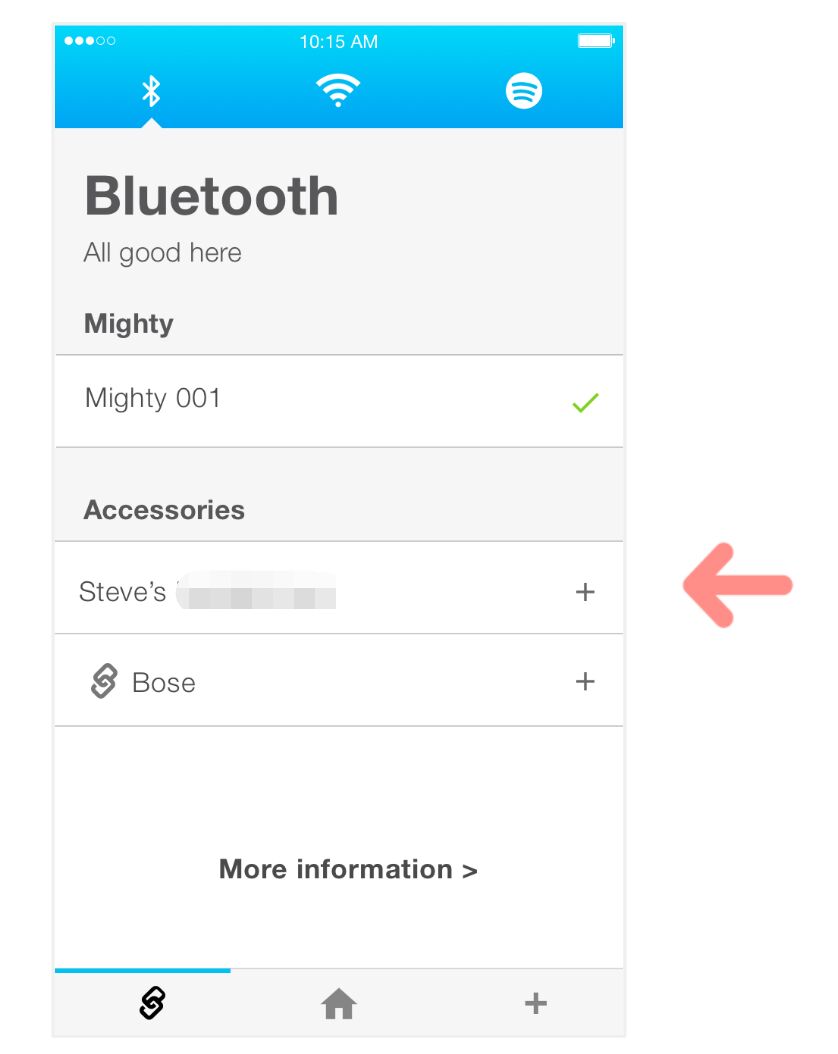
บทความที่เกี่ยวข้อง
- วิธีแปลงเพลง Spotify เป็นรูปแบบ MP3
- ดาวน์โหลด Spotify Music โดยไม่ต้องใช้ Premium
- ดาวน์โหลด Spotify Podcast โดยไม่ต้องใช้ Premium
- Spotify Ripper – ริป Spotify เพลงเป็น MP3
- วิธีดาวน์โหลดเพลงจาก Spotify ฟรี
- วิธีลบ DRM ออกจาก Spotify Music
- วิธีดาวน์โหลด Spotify Music เป็น MP3 บน Mac
- วิธีบล็อกโฆษณาบนเพลง Spotify Music
- วิธีบันทึกเพลงโปรดของคุณตลอดไป
- ดาวน์โหลดเพลง Spotify เป็นเครื่องเล่น MP3
- วิธีดาวน์โหลด Spotify เพลงลง iPod
- วิธีเขียนเพลง Spotify ลงซีดี
- วิธีถ่ายโอนเพลย์ลิสต์ Spotify ไปยัง iTunes
















จากบทความนี้ ฉันคิดว่าเว็บไซต์นี้ต้องการการพิจารณามากกว่านี้ ฉันมักจะกลับมาอ่านอีกครั้งขอบคุณสำหรับข้อมูลนั้น
ขอให้เป็นวันที่ดี! ฉันแค่อยากจะยกนิ้วให้กับข้อมูลดีๆ ที่คุณอาจมีในโพสต์นี้ ฉันอาจจะกลับมาที่บล็อกของคุณอีกครั้งในเร็ว ๆ นี้
ขอบคุณมากที่ให้โอกาสที่น่าทึ่งแก่ทุกคนในการอ่านบทวิจารณ์เชิงวิจารณ์จากเว็บไซต์นี้ โดยปกติแล้วจะมีประโยชน์มากและเต็มไปด้วยความสนุกสนานสำหรับฉันและคนรู้จักในสำนักงานของฉันในการเยี่ยมชมเว็บไซต์ของคุณโดยเฉพาะสามครั้งต่อสัปดาห์เพื่อศึกษาเคล็ดลับใหม่ล่าสุดที่คุณได้รับ แน่นอนว่าเรายินดีอย่างยิ่งกับแนวคิดที่ยอดเยี่ยมทั้งหมดที่คุณนำเสนอ ข้อเท็จจริงที่เลือก 1 ข้อในหน้านี้มีประสิทธิภาพมากที่สุดเท่าที่เราเคยมีมาอย่างไม่ต้องสงสัย
ฉันแค่อยากจะขอบคุณมากอีกครั้ง ฉันไม่แน่ใจว่าสิ่งที่ฉันจะจัดการได้หากไม่มีวิธีแก้ไขประเภทที่คุณบันทึกไว้เกี่ยวกับข้อกังวลนี้ อย่างไรก็ตาม มันกลายเป็นปัญหาที่ยากสำหรับฉันเป็นการส่วนตัว เมื่อเข้าใจกลยุทธ์ที่มีทักษะที่คุณปฏิบัติ ซึ่งทำให้ฉันร้องไห้ด้วยความดีใจ ฉันจะมีความสุขมากขึ้นสำหรับงานนี้ และหวังว่าคุณจะรู้ว่างานที่ยอดเยี่ยมนี้ที่คุณได้รับจากการให้ความรู้แก่ผู้คนมากมายผ่านการใช้บล็อกของคุณ ฉันแน่ใจว่าคุณไม่ได้พบกับพวกเราทุกคน
ฉันแค่อยากจะกล่าวขอบคุณอีกครั้ง ฉันไม่รู้ว่าฉันจะจัดการอะไรได้บ้างหากไม่มีตัวชี้ทั้งหมดที่คุณจัดทำเป็นเอกสารเกี่ยวกับอุตสาหกรรมดังกล่าว จริงๆ แล้วมันเป็นเหตุการณ์ที่น่าตกใจในตำแหน่งของฉัน แต่เมื่อต้องเผชิญกับแฟชั่นพิเศษที่คุณจัดการ มันทำให้ฉันร้องไห้ด้วยความดีใจ ตอนนี้ฉันมีความสุขมากขึ้นสำหรับคำแนะนำของคุณและด้วยเหตุนี้คุณจึงเชื่อว่าคุณรู้จริงๆ ว่าการทำงานที่น่าอัศจรรย์ที่คุณทำสำเร็จในการสอนผู้คนในวันนี้ผ่านทางบล็อกเว็บของคุณ ฉันแน่ใจว่าคุณไม่เคยเจอพวกเราทุกคน
ฉันและเพื่อนของฉันได้ปฏิบัติตามคำแนะนำดีๆ ที่เป็นประโยชน์บนเว็บไซต์แล้ว ดังนั้นจึงเกิดความรู้สึกแย่ขึ้นมาทันทีว่าฉันไม่เคยแสดงความเคารพต่อเจ้าของเว็บไซต์สำหรับเคล็ดลับเหล่านั้นเลย ผู้หญิงเหล่านั้นจบลงด้วยความสุขที่ได้อ่านและมีความสุขกับพวกเขาอย่างจริงใจ ฉันขอขอบคุณที่คุณมีน้ำใจอย่างแท้จริงและสำหรับการหาข้อมูลที่น่าทึ่งประเภทนี้ที่คนส่วนใหญ่กระตือรือร้นที่จะค้นพบ ฉันขอโทษอย่างจริงใจที่ไม่ได้กล่าวขอบคุณคุณก่อนหน้านี้
ฉันอยากจะกล่าวขอบคุณอีกครั้ง ฉันไม่รู้ว่าฉันอาจจะต้องจัดการอะไรบ้างโดยที่คุณไม่ได้แสดงความคิดเกี่ยวกับสถานการณ์ของฉัน ก่อนหน้านี้มันเป็นความกังวลที่น่าวิตกในมุมมองของฉัน แต่เมื่อค้นพบทักษะใหม่ๆ ที่คุณแก้ไขได้ มันทำให้ฉันร้องไห้ด้วยความยินดี ตอนนี้ฉันดีใจมากขึ้นสำหรับคำแนะนำนี้ และหวังเป็นอย่างยิ่งว่าคุณจะเข้าใจถึงงานอันทรงพลังที่คุณทุ่มเทให้กับการสอนผู้คนในปัจจุบันด้วยความช่วยเหลือจากเว็บไซต์ของคุณ ฉันรู้ว่าคุณไม่เคยเจอพวกเราเลย
ฉันและเพื่อนๆ บังเอิญทำตามคำแนะนำดีๆ ที่พบในเว็บไซต์ของคุณ ขณะเดียวกันก็เกิดความสงสัยอย่างมากว่า ฉันไม่ได้ขอบคุณเจ้าของเว็บไซต์สำหรับเทคนิคเหล่านั้น เด็กๆ ทุกคนดีใจที่ได้เรียนรู้ทั้งหมด และตอนนี้ก็ได้ใช้พวกเขาแล้ว ขอขอบคุณที่ใจดีจริงๆ และเลือกหัวข้อคุณภาพสูงที่ผู้คนหลายล้านคนกระตือรือร้นที่จะทำความเข้าใจ ขออภัยอย่างจริงใจของเราที่ไม่ได้กล่าวคำขอบคุณก่อนหน้านี้
ฉันกำลังแสดงความคิดเห็นเพื่อให้คุณเข้าใจถึงประสบการณ์พิเศษที่ลูกของภรรยาฉันได้ดูบล็อกของคุณ เธอเข้าใจรายละเอียดหลายประการ โดยเฉพาะอย่างยิ่งการมีสไตล์การช่วยเหลือที่ยอดเยี่ยมเพื่อให้ผู้อื่นเลือกหัวข้อที่ยากที่สุดได้อย่างสบายๆ นั้นเป็นอย่างไร คุณเกินความปรารถนาของผู้คนอย่างไม่ต้องสงสัย ขอขอบคุณสำหรับการเผยแพร่ความคิดที่ลึกซึ้ง เชื่อถือได้ การสั่งสอน และเจ๋งๆ ในหัวข้อของคุณให้กับเจน
ฉันบังเอิญแสดงความคิดเห็นเพื่อให้คุณทราบถึงประสบการณ์ที่ดีที่ลูกสาวภรรยาของฉันได้รับจากการอ่านบล็อกของคุณ เธอค้นพบสิ่งต่างๆ มากมาย โดยเฉพาะอย่างยิ่งการมีทัศนคติในการสอนที่ยอดเยี่ยมเพื่อให้ผู้อื่นเรียนรู้เกี่ยวกับสิ่งที่ซับซ้อนต่างๆ ได้อย่างง่ายดายนั้นเป็นอย่างไร คุณทำได้เหนือกว่าผลลัพธ์ที่ผู้เยี่ยมชมคาดหวังอย่างแท้จริง ขอขอบคุณที่เผยแพร่คำแนะนำที่จำเป็น ปลอดภัย อธิบาย และเพิ่มเติมในหัวข้อของคุณให้กับ Julie
ฉันยังแสดงความคิดเห็นเพื่อให้คุณเข้าใจถึงประสบการณ์อันเหลือเชื่อที่สาวของเราพบโดยใช้หน้าเว็บของคุณ เธอยังได้เรียนรู้หลายสิ่งหลายอย่าง โดยเฉพาะอย่างยิ่งการมีสไตล์การสอนที่ยอดเยี่ยมคือการปล่อยให้คนอื่นๆ เข้าใจเรื่องที่เป็นปัญหาได้อย่างเต็มที่นั้นเป็นอย่างไร คุณเหนือกว่าความปรารถนาของเราอย่างไม่ต้องสงสัย ฉันขอขอบคุณที่คุณเผยแพร่ความคิดที่เป็นประโยชน์ เชื่อถือได้ อธิบายได้ และเพิ่มเติมเกี่ยวกับหัวข้อนี้ให้กับ Janet
เซมากลูไทด์สหราชอาณาจักร
เซมากลูไทด์ออนไลน์ในสหราชอาณาจักร
ซื้อแท็บเล็ต rybelsus
ค่าซินธิรอยด์ทั่วไป 100 mcg
ซินทรอยด์ 88 ไมโครกรัม ราคา
CBD เกินความคาดหมายของฉันในทุก ๆ ด้านขอบคุณ CBD สำหรับการนอนหลับเหนียว- ฉันต่อสู้กับอาการนอนไม่หลับในช่วงหลายปีที่ผ่านมา และหลังจากลองใช้ CBD เนื่องจากช่วงเวลาสำคัญ ฉันก็ฝึกการนอนหลับพักผ่อนอย่างเต็มอิ่มในช่วงสุดท้าย มันเหมือนกับยกน้ำหนักออกจากไหล่ของฉัน ผลที่สงบเงียบนั้นช่างมีเมตตา ทำให้ฉันล่องลอยไปอย่างช้าๆ อย่างเห็นได้ชัด โดยไม่สับสนในเช้าวันรุ่งขึ้น ฉันยังสังเกตเห็นว่าความวิตกกังวลในเวลากลางวันลดลง ซึ่งเป็นโบนัสที่ไม่คาดคิดแต่ได้รับอนุญาต รสชาติก็ฉุนเฉียว แต่ก็ไม่มีอะไรจะทนได้ ที่ครอบคลุม CBD เป็นผู้เปลี่ยนเกมเพื่อชดเชยปัญหาการนอนหลับและความเหงาของฉัน และฉันรู้สึกขอบคุณที่ได้ค้นพบคุณประโยชน์ของมัน
ไลซิโนพริล 2 มก.
synthroid ซื้อออนไลน์ในสหราชอาณาจักร
tadalafil uk ราคาถูก
เภสัชกรรมภาคใต้
วิธีการสั่งซื้อ valtrex
ไลซิโนพริล 12.5 มก. 10 มก.
ราคาซินทรอยด์ 50 mcg
Synthroid ร้านขายยาของแคนาดา
ต้นทุนชื่อแบรนด์ lisinopril
ร้านขายยาแคนาดา 24 ชม
ร้านขายยาที่ดีที่สุดของแคนาดา
lisinopril 10 อินเดีย
ร้านขายยาออนไลน์ที่มีชื่อเสียงในสหราชอาณาจักร
ราคา azithromycin 1g
ทาดาลาฟิลแคนาดาทั่วไป
ราคาที่ดีที่สุดสำหรับ synthroid 50 mcg
เซียลิส 2 5 มก. ออนไลน์
เพรดนิโซน 20 มก. ทางไปรษณีย์โดยไม่มีใบสั่งยา
ร้านขายยาคลาวด์แคนาดา
ฉันสามารถซื้อซินธรอยด์ออนไลน์ได้ไหม
แน่นอนว่าทั้งสองมีความเชื่อมโยงกันภายในและสิ่งนี้ えろ 人形เป็นอีกพื้นที่หนึ่งที่ตุ๊กตายางสามารถช่วยให้คุณเข้าถึงความต้องการการติดต่อของมนุษย์ได้
เซียลิสราคาถูกที่สุดในสหราชอาณาจักร
ทาดาลาฟิลอินเดียซื้อออนไลน์
ราคาที่ดีที่สุดทั่วไปทาดาลาฟิล
ฉันสามารถซื้อ valtrex ผ่านเคาน์เตอร์ได้ไหม
ซื้อเซียลิส
ยาร้านขายยาออนไลน์
ค่าเซียลิส 5 มก
ซื้อ valtrex ออนไลน์ในสหราชอาณาจักร
ลิซิโนพริล 422
ทาดาลาฟิล 5 มก. คูปอง
ซื้อเซียลิสซอฟต์ออนไลน์
เมตฟอร์มินทำอย่างไร
ซินทรอยด์ 88 มก. ราคา
ซื้อ zithromax โดยไม่ต้องมีใบสั่งยา
ทาดาลาฟิล เพย์พาล
lisinopril 40 มก. ราคา
ครอบครัวสุขสันต์ rx
หาซื้อได้ที่ไหน valtrex
ซินทรอยด์สำหรับขาย
ซินทรอยด์อินเดีย
ซื้อเมตฟอร์มิน er
lisinopril 20 มก. ราคาออนไลน์
ยาปฏิชีวนะในร้านขายยาของแคนาดา
ร้านขายยาออนไลน์ที่เชื่อถือได้
ซื้อไลซิโนพริล 2.5 มก. ออนไลน์
ยาสามัญสำหรับเมตฟอร์มิน
ซินทรอยด์ 0.5 ไมโครกรัม
สั่งซื้อ lisinopril ออนไลน์จากแคนาดา
ซื้อเพรดนิโซนราคาถูก
เซียลิสซื้อ
เซียลิสเลวิตร้าไวอากร้า
ครอบครัวสุขสันต์ rx
ฉันสามารถซื้อ zithromax ผ่านเคาน์เตอร์ได้ไหม
ซินทรอยด์ 200 ไมโครกรัม
ทาดาลาฟิล 5 มก. คูปอง
ทาดาลาฟิล 40 มก. ออนไลน์
ทาดาลาฟิลสำหรับขายจากอินเดีย
ซื้อ valtrex ในเม็กซิโก
ฉันจะซื้อเซียลิสในออสเตรเลียด้วย paypal ได้ที่ไหน
ร้านขายยาออนไลน์ตัวไหนดีที่สุด
ทาดาลาฟิล 20 มก. เม็กซิโก
valtrex ราคาถูก แคนาดา
ซื้อทาดาลาฟิลทั่วไปทางออนไลน์
ร้านขายยาที่ดีที่สุด
เซสตริล 25 มก.
ทาดาลาฟิลเม็กซิโก ราคา
ร้านขายยาออนไลน์ไวอากร้าราคาถูก
ชื่อยี่ห้อ azithromycin